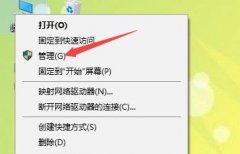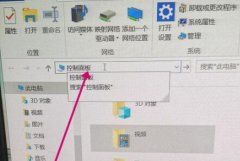双屏显示已经成为许多专业人士和游戏爱好者的首选配置,不仅能够提供更大的工作空间,还能提升工作效率。如何轻松设置双屏幕,确保它们能够无缝协作,成为了一个重要的话题。无论是游戏、编程、设计还是日常办公,正确配置双屏显示都能为用户带来极大的便利。

选择合适的硬件至关重要。大多数现代显卡都支持双显示器功能,但在组建双屏系统时,确保显卡具有足够的视频输出接口是首要考虑因素。目前市场上,大部分显卡都配备了HDMI和DisplayPort接口,但对于老旧机型可能需要额外注意。对于想要追求极致画质的用户,选择支持4K分辨率的显示器,配合高性能显卡能够带来极佳的视觉体验。
显示器的尺寸和刷新率也是不可忽视的因素。对比不同品牌间的显示器,价格和性能存在差异。对于专业设计师,选择具备广色域和高色准的显示器尤为重要;而对于游戏玩家而言,高刷新率(如144Hz或240Hz)的显示器能够显著提升游戏体验。在组装时,可以先连接一台显示器,校准好后再进行第二台显示器的设置。
在软件设置部分,Windows系统提供了直观的双屏幕设置界面。右击桌面,选择显示设置,进入后可以轻松调整显示器的排列顺序、分辨率、缩放比例等。使用多显示器选项,选择镜像或扩展模式。扩展模式将两个显示器合为一个更大的工作空间,而镜像模式则适合需要在不同屏幕之间分享同一内容的场景。
对于Mac用户,系统同样支持双屏显示。进入系统偏好设置,选中显示器,即可以设置如何排列屏幕。用户可以通过拖拽屏幕图标来调整物理位置,实现无缝切换。
性能优化方面,确保驱动程序是最新版本,以获取最佳兼容性和性能。定期进行系统更新,并调整显卡设置,以适应高性能模式,能够在多任务处理时保持流畅。
常见问题解答部分提供一些实用的建议,希望能帮助您更轻松地设置双屏显示。
1. 如何判断我的显卡支持双屏显示?
查阅显卡规格书或使用显卡驱动工具,可查看输出接口数量和类型。
2. 如果我的显示器只有一个HDMI接口,该如何实现双屏显示?
可以使用HDMI分配器,或购买一台具有多个输入接口的显示器以实现多屏连接。
3. 双屏幕设置后,怎么调整显示器之间的间距?
在显示设置中调节显示器的排列,确保其与物理摆放一致。
4. 设置双屏后,系统总是忽略第二个显示器,怎么办?
检查连接线是否牢固,或者尝试更换不同的接口和线缆。也可以重启计算机来尝试再识别一次显示器。
5. 是否需要购买专用的显示器支架来节省桌面空间?
是的,显示器支架能够帮助你节省空间,并提供更灵活的调整角度和高度,提升使用舒适度。